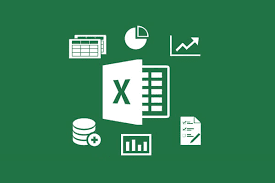Excel là gì?
Excel là một phần mềm hay là một chương trình ứng dụng, mà khi chạy chương trình ứng dụng này sẽ tạo ra một bảng tính và bảng tính này giúp ta dễ dàng hơn trong việc thực hiện:
- Tính toán đại số, phân tích dữ liệu.
- Lập bảng biểu báo cáo, tổ chức danh sách.
- Truy cập các nguồn dữ liệu khác nhau.
- Vẽ đồ thị và các sơ đồ.
- Tự động hóa các công việc bằng các macro.
- Và nhiều ứng dụng khác để giúp chúng ta có thể phân tích nhiều loại hình bài toán khác nhau.
Trước đây bạn đã quen với việc sử dụng Excel 2003 nên việc cập nhật và nâng cấp lên phiên bản 2007 làm nhiều người cảm thấy không thích thú lắm. Nhưng trước sau gì thì bạn vẫn phải chuyển đổi để phù hợp với phần đa số hiện nay. Các bạn yên tâm là chỉ một thời gian ngắn sử dụng thôi là có thể làm quen với nó và có thể bạn sẽ không muốn trở lại phiên bản 2003 già cỗi kia nữa…
1/ Tìm hiểu về các thành phần của Workbook:
+Workbook: Trong Excel, một workbook là một tập tin mà trên đó bạn làm việc (tính toán, vẽ đồ thị, …) và lưu trữ dữ liệu. Vì mỗi workbook có thể chứa nhiều sheet (bảng tính), do vậy bạn có thể tổ chức, lưu trữ nhiều loại thông tin có liên quan với nhau chỉ trong một tập tin (file). Một workbook chứa rất nhiều worksheet hay chart sheet tùy thuộc vào bộ nhớ máy tính của bạn.
+ Worksheet: Còn gọi tắt là sheet, là nơi lưu trữ và làm việc với dữ liệu, nó còn được gọi là bảng tính. Một worksheet chứa nhiều ô (cell), các ô được tổ chức thành các cột và các dòng. Worksheet được chứa trong workbook. Một Worksheet chứa được 16,384 cột và 1,048,576 dòng (phiên bản cũ chỉ chứa được 256 cột và 65,536 dòng).
+ Chart sheet: Cũng là một sheet trong workbook, nhưng nó chỉ chứa một đồ thị. Một chart sheet rất hữu ích khi bạn muốn xem riêng lẻ từng đồ thị.
+ Sheet tabs: Tên của các sheet sẽ thể hiện trên các ngăn (tab) đặt tại góc trái dưới của cửa sổ workbook. Để di chuyển từ sheet này sang sheet khác ta chỉ việc nhấp chuột vào tên sheet cần đến trong thanh sheet tab.
Excel 2007 và các phiên bản mới hơn dùng định dạng tập tin mặc định là “.XLSX” (dựa trên chuẩn XML giúp việc trao đổi dữ liệu giữa các ứng dụng được dễ dàng hơn) thay cho định dạng chuẩn trước đây là “.XLS”. Và đồng nghĩa với việc nếu máy bạn sử dụng office 2003 thì sẽ không thể đọc được các tài liệu của office 2007. Điều này khá bất tiện, nên việc nâng cấp và học excel là rất cần thiết.
2/ Giao diện và các thành phần trong Excel 2007
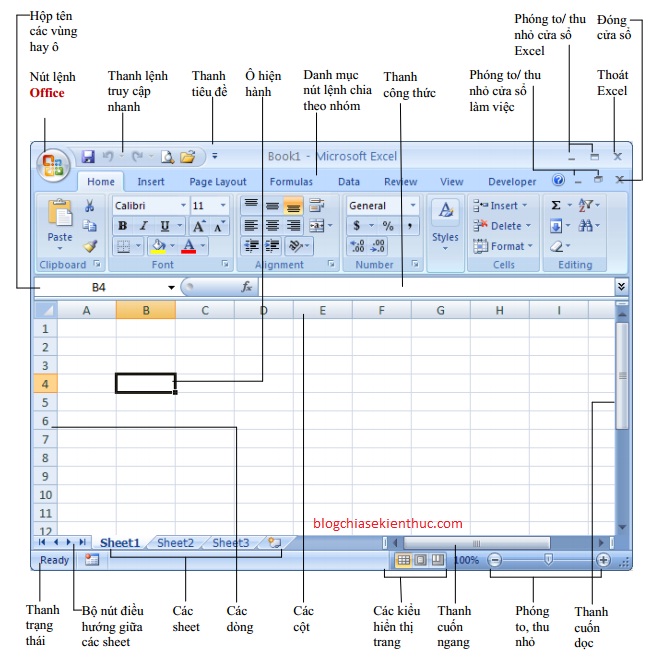
Nút lệnh Office chứa các lệnh rất thường hay sử dụng như tạo tập tin mới, mở tập tin, lưu tập tin, … và danh mục các tập tin đã mở trước đó. Nút lệnh Office giống như thực đơn File của các phiên bản trước.
Để thêm các thanh truy cập nhanh ra ngoài bạn làm như sau: Nhấn vào biểu tượng Office chọn Excel Options.
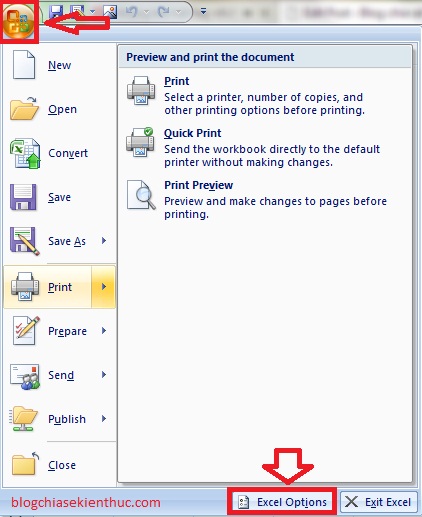
Ở cửa sổ tiếp theo bạn sẽ tìm đến menu và sau đó chọn tính năng mà bạn cảm thấy quan trọng và thường xuyên sử dụng > chọn > Sau đó và thoát ra ngoài để xem kết quả.
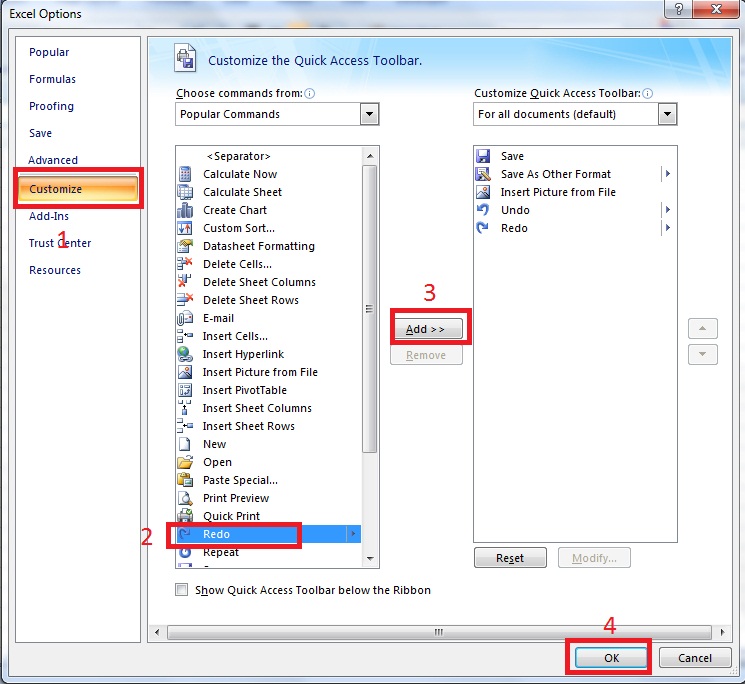
Lời kết
Ok, ở phần 1 này tạm thế đã. Phần 2 chúng ta sẽ tìm hiểu về Ribbon. Các bạn chú ý theo dõi nhé.